Las mejores herramientas para reparar y optimizar la base de datos de WordPress
Publicado: 2025-06-19¿Cómo saber si necesita reparación de WordPress y si su base de datos es el culpable? Si su sitio experimenta problemas de rendimiento, errores o elementos rotos, puede deberse a la base de datos. Aquí hay algunos mensajes de error de WordPress comunes que pueden apuntar a una base de datos dañada o dañada. Si está viendo uno de estos, es probable que se necesite reparación de WordPress.
- El temido "Error de establecimiento de la conexión de la base de datos".
- Imágenes, texto o publicaciones que desaparecen misteriosamente de su sitio.
- Estás experimentando un sitio web lento.
- Todavía ve el mensaje confuso: "No se requiere actualización. Su base de datos de WordPress ya está actualizada".
¿Suena familiar? Sigue leyendo.
En este artículo, aprenderá cómo ejecutar una reparación rápida de WordPress, solucionar la causa raíz y usar las mejores herramientas de reparación de WordPress para restaurar y optimizar su sitio a largo plazo.
| Control de clave : cómo reparar y optimizar la base de datos de WordPress Si ve el "error de establecer una conexión de base de datos", faltando contenido o un sitio lento repentinamente, su base de datos de WordPress probablemente necesite reparar. Las principales causas de una base de datos rota son problemas de servidor, credenciales incorrectas, conflictos de complementos/temas, límites de memoria o incluso pirateados. Siempre haga una copia de seguridad de su sitio antes de realizar cualquier reparación u optimización de la base de datos. Para reparar su base de datos, puede usar el archivo wp-config.php, phpmyadmin, su cpanel, un complemento de WordPress como WP-DBManager o la herramienta incorporada de reparación y optimización de WordPress. Para optimizar su base de datos, programe limpiezas con herramientas como WP Rocket, Perfmatters o WP-Sweep para mantener su base de datos delgada y reducir la carga. Mantenga todos los temas, complementos y archivos centrales de WordPress actualizados para evitar problemas de compatibilidad o seguridad. Vaya más allá de la reparación de la base de datos y concéntrese en la optimización: use el cohete WP para mejorar el rendimiento del sitio y aumente su web vital de web para un sitio web más rápido. |
Causas comunes para una base de datos de WordPress rota
El primer paso en la resolución de problemas de WordPress es comprender lo que está causando el problema. Veamos las razones más comunes por las razones que su base de datos podría romper.
1. Problemas de servidor y alojamiento
Si está utilizando alojamiento compartido barato, es posible que su servidor no maneje de eficiencia las solicitudes de tráfico o base de datos. Los tiempos de espera del servidor, la memoria baja o el tiempo de inactividad de MySQL pueden conducir a conexiones rotas.
Solución rápida: comuníquese con su soporte de alojamiento de WordPress y pregunte si hay problemas a nivel de servidor. Es posible que deba actualizar a un mejor plan o un host optimizado de WordPress.
2. Credenciales de base de datos incorrectas
Incluso un pequeño error tipográfico en su archivo wp-config.php puede evitar que WordPress acceda a la base de datos, lo que resulta en el popular mensaje "Error de establecer una conexión de base de datos".
Corrección rápida: verifique dos veces el nombre de su base de datos, nombre de usuario, contraseña y detalles del host en el archivo WP-Config.php y corregirlos si es necesario.
3. Límite de memoria de PHP excedido
Cuando su límite de memoria PHP es demasiado bajo, puede afectar la capacidad de su sitio para procesar consultas de bases de datos, especialmente durante las actualizaciones o las operaciones de complementos.
Solución rápida: aumente su límite de memoria PHP editando WP-Config.php con esta línea:
define( 'WP_MEMORY_LIMIT', '256M' );4. Tablas de base de datos corruptas
Las tablas pueden densar debido a los bloqueos del servidor, las actualizaciones fallidas o el mal funcionamiento del complemento. A menudo verá mensajes de error extraños o contenido faltante como resultado.
Corrección rápida: use la función de reparación de bases de datos de WordPress incorporada y permita que lo guíe a través de todo el proceso.
5. Conflictos de complementos de WordPress
Algunos complementos, especialmente los mal codificados o obsoletos, pueden entrar en conflicto con otros y corromper su base de datos. Esto a menudo conduce a mensajes de error de WordPress o carga parcial del sitio.
Corrección rápida: desactive todos los complementos y reactívalos uno por uno para encontrar al culpable. Luego elimine o reemplace el complemento incompatible. Esté atento a las actualizaciones y revisiones de los complementos de WordPress para evitar conflictos.
6. Sitio pirateado
Si su sitio web ha sido pirateado, los atacantes podrían haber inyectado un código malicioso que altera las tablas de su base de datos, causando graves daños y problemas de seguridad.
Solución rápida: ejecute un escaneo de malware completo utilizando un complemento de seguridad como WordFence o Sucuri. Si es necesario, restaurar una copia de seguridad limpia y reforzar la seguridad de su sitio.
En una nota al margen, les pedimos a algunos expertos que compartieran consejos adicionales sobre cómo asegurar una base de datos de WordPres y cómo evitar ser pirateados, eso es lo que el equipo de Polylang tenía que decir:
Aplique las mejores prácticas como la salida de escape, la desinfección de las entradas y el uso de Nonces (números utilizados una vez). También asesoramos a ejecutar el análisis de código estático con herramientas como los estándares de codificación de WordPress para PHP_CODESNIFFER, que incluyen verificaciones de seguridad y ayudan a identificar vulnerabilidades pasadas por alto.
4 consejos y herramientas para reparar su base de datos de WordPress
Hay varias formas de ejecutar una reparación de la base de datos de WordPress, incluidas las funciones incorporadas, los complementos de terceros y las herramientas. Antes de hacer cualquier cosa, siempre haga una copia de seguridad de su sitio y base de datos. Luego, esto es lo que necesita saber para solucionar y optimizar su base de datos de WordPress de manera efectiva:
1. Verifique las credenciales de la base de datos utilizando el archivo wp-config.php
Una causa común del "error de establecer la conexión de la base de datos" son las credenciales incorrectas. Para solucionar esto, debe verificar que las credenciales de MySQL coincidan con la de su archivo WP-Config.
Si su host usa CPanel , vaya a Cpanel > Bases de datos > Administrar mi base de datos . Allí, puede ver el nombre de su base de datos, nombre de usuario y host:
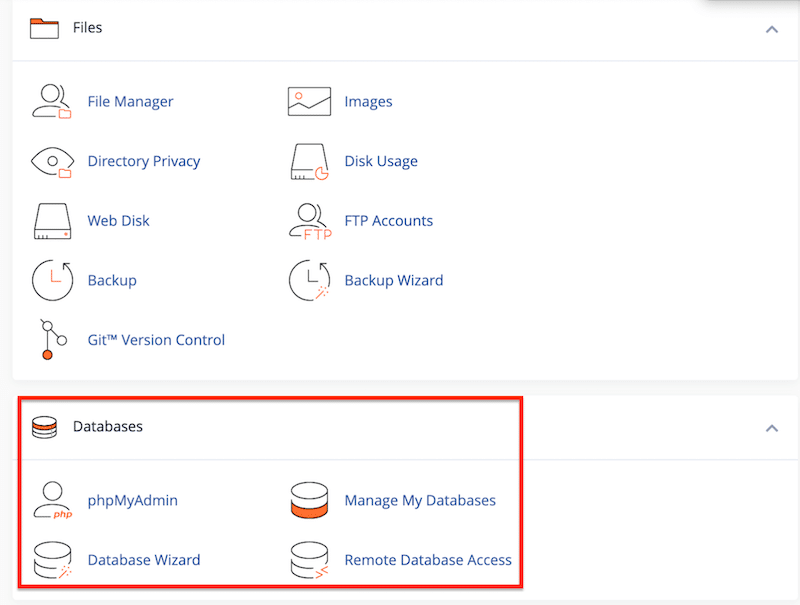
Luego, abra su archivo WP-Config.php (ubicado en la raíz de su instalación de WordPress) y verifique que el nombre de la base de datos, el nombre de usuario, la contraseña y el host coincidan con lo que está en Cpanel.

Si no coinciden, actualice los valores en el archivo WP-Config.php en consecuencia, guárdelo y vuelva a colocarlo a través de FTP o su Administrador de archivos.
En una nota al margen, esto es lo que Jerome Seidita, fundador de la aplicación de tiempo de actividad, dice sobre la prevención de las credenciales de la base de datos y los problemas de seguridad:
Una base de datos segura se ejecuta con acceso mínimo, cifrado fuerte y copias de seguridad regulares, nada más de lo que se necesita.
2. Use un complemento de WordPress
Algunos complementos están diseñados específicamente para el mantenimiento y reparación de la base de datos. Aquí está uno de los mejores, WP-DBManager.
WP-DBManager se centra en la reparación de la base de datos y la copia de seguridad. Le permite reparar, hacer una copia de seguridad, restaurar e incluso ejecutar consultas SQL directamente desde su tablero. Es genial si desea más control sobre su base de datos de WordPress sin tocar el código o phpmyadmin.
Simplemente vaya a la base de datos > Repare DB y inicie el proceso.
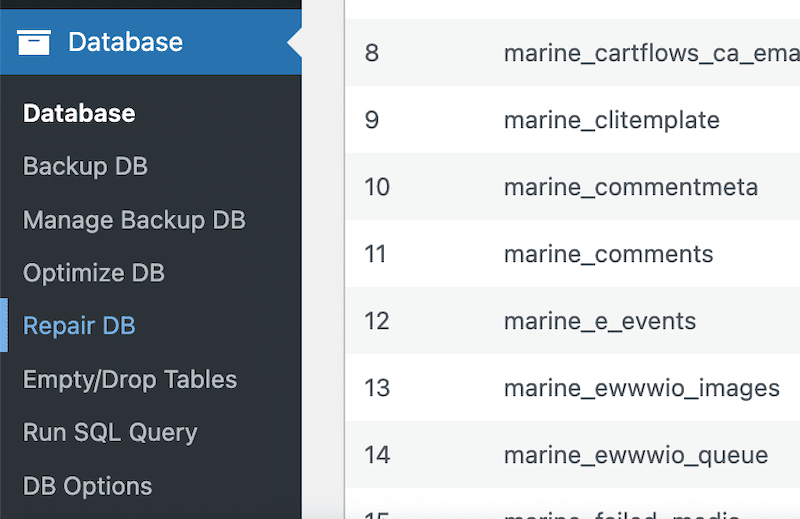
3. Use phpmyadmin (método manual)
Si tiene acceso a CPanel o su tablero de alojamiento, puede reparar su base de datos manualmente usando PhPMyAdmin .
Aquí está como:
- Navegue a CPANEL> PhPMyAdmin .
- Seleccione su base de datos de WordPress en la barra lateral izquierda.
- En la parte inferior, haga clic en Verificar todo para seleccionar todas las tablas.
- Desde el menú desplegable con la selección , elija la opción Tabla de reparación .

PhPMyadmin comenzará a reparar las tablas corruptas automáticamente. Esto es útil si WordPress es inaccesible y debe actuar rápidamente.
4. Use la herramienta de reparación de WordPress incorporada
WordPress en realidad viene con una función de reparación incorporada que puede habilitar a través de su archivo wp-config.php. Simplemente siga los pasos a continuación para reparar su sitio con WordPress:
- Agregue la siguiente línea a su archivo wp-config.php, justo antes de la línea que dice /* Eso es todo, ¡deja de editar! Feliz publicación. */:
define('WP_ALLOW_REPAIR', true);- Luego, visite: https://yourwordpresssite.com/wp-admin/maint/repair.php
- Verá dos opciones: reparar base de datos o reparar y optimizar la base de datos . Haga clic en la opción que prefiera, y WordPress solucionará automáticamente el problema.
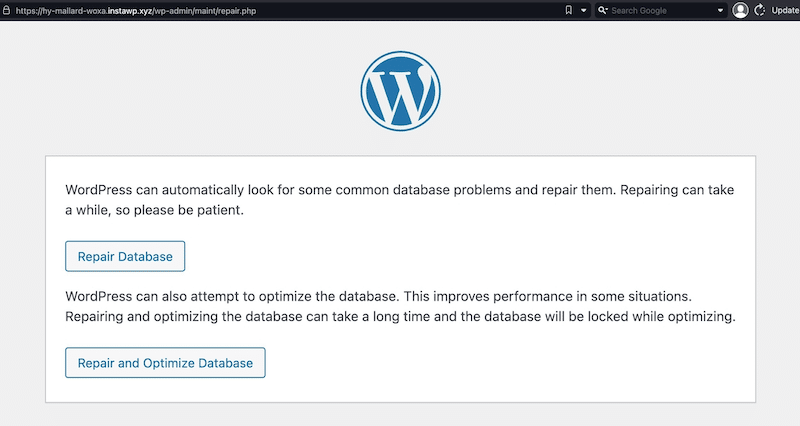
| Sugerencia : no olvide eliminar la línea de reparación de su archivo de configuración después para evitar dejar esta página de acceso público. |
4 herramientas para optimizar su base de datos de WordPress
Optimizar su base de datos de WordPress significa eliminar datos innecesarios y gastos generales del backend de su sitio, como revisiones antiguas, borradores automáticos, elementos destrozados, comentarios de spam y metadatos huérfanos. Es una de las tareas centrales de mantenimiento de rutina de WordPress, y hacerlo regularmente no solo mantiene su sitio delgado y rápido y ayuda a prevenir problemas que requieren una reparación de WordPress más adelante.

| Sugerencia : puede optimizar su base de datos manualmente a través de PhPMyAdmin si se siente cómodo manejando directamente las bases de datos. |
Aquí hay cuatro herramientas que puede usar para optimizar su base de datos de WordPress y evitar una hinchazón innecesaria:
1. WP Rocket
WP Rocket es los complementos de optimización de rendimiento más fáciles y potentes Para WordPress, y sí, incluye la limpieza de la base de datos.
Para optimizar su base de datos con WP Rocket, simplemente vaya a:
Configuración > Rocket WP > Pestaña de base de datos .

A partir de ahí, puedes:
- Limpiar revisiones, borradores de automóviles y publicaciones basadas en la basura.
- Eliminar el spam y los comentarios destrozados.
- Elimine los transitorios y optimice las tablas de la base de datos.
Lo que te gustará: WP Rocket no se detiene en la optimización de la base de datos. Aplica el 80% de las mejores prácticas de rendimiento web directamente tras la activación, como el almacenamiento en caché de la página, la compresión de GZIP, la representación perezosa automática, la minificación del código y la optimización crítica de la imagen. También incluye características potentes para diferir y retrasar JavaScript, eliminar CSS sin usar y imágenes de carga perezosa, videos, iframes e imágenes de fondo CSS. El tablero intuitivo hace que las mejoras de rendimiento complejas sean tan fáciles como hacer clic en algunas casillas de verificación, ahorrándole tiempo y evitando dolores de cabeza.
¿Quiere obtener más información sobre las potentes características de rendimiento de WP Rocket?
Haga clic aquí para saltar a la siguiente sección. ¡Descubrirá cómo limpiar su base de datos y darle a su sitio completo un gran impulso de velocidad!
2. WP-Sweep
WP-Sweep es un complemento ligero y gratuito centrado únicamente en limpiar su base de datos. Te ayuda a eliminar el desorden como:
- Publicar revisiones y borradores de automóviles.
- Comentarios no aprobados/spam.
- Usuario huérfano y metadatos de término.
Lo encontrarás en: Herramientas > barrido . Allí, puede elegir qué elementos de base de datos limpiar, agrupados por tipo.
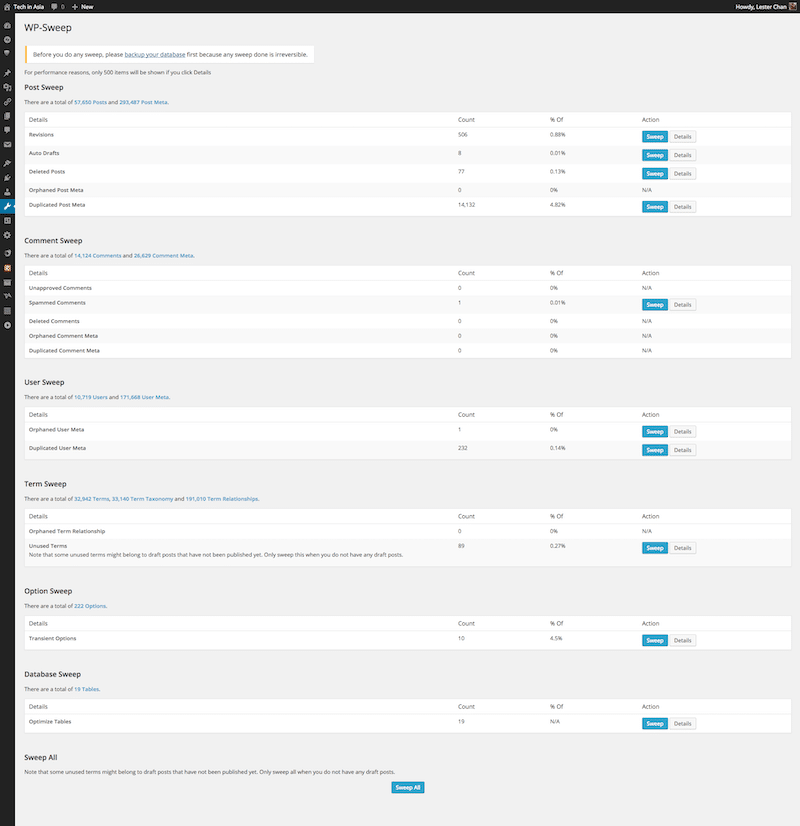
Lo que le gustaría: WP-Sweep es ideal para los usuarios que desean una solución sin riesgo para mantener su base de datos ordenada. Es fácil de usar, seguro (utiliza funciones de WordPress) y no abruma a los usuarios con las opciones.
3. Cleaner de base de datos avanzado Pro
Este complemento Freemium lo ayuda a profundizar en su base de datos y controlar lo que se queda y lo que se elimina.
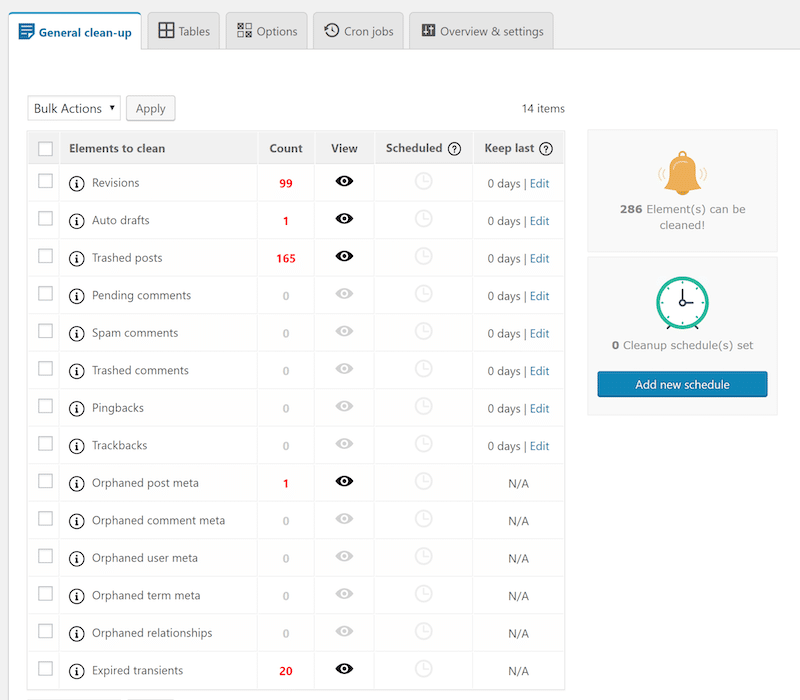
Directamente desde el tablero de WordPress, puede fácilmente:
- Programe múltiples tareas de limpieza automática en diferentes momentos.
- Elija elementos específicos para limpiar (revisiones, borradores, registros, etc.).
- Limpie los trabajos de WordPress Cron para un mejor rendimiento.
- Detectar tablas huérfanas y asociarlas con complementos o temas específicos.
Lo que le gusta de esto: la versión Pro le brinda un mapa completo de la estructura de su base de datos. Puede ver qué tablas pertenecen a complementos activos y cuáles son las sobras, una forma muy útil de identificar el desorden de la base de datos no utilizada.
4. Perfmatters
Perfmatters es un complemento premium de optimización de WordPress desarrollado por expertos en rendimiento. Viene con una pestaña de base de datos dedicada para mantener su sitio funcionando sin problemas.
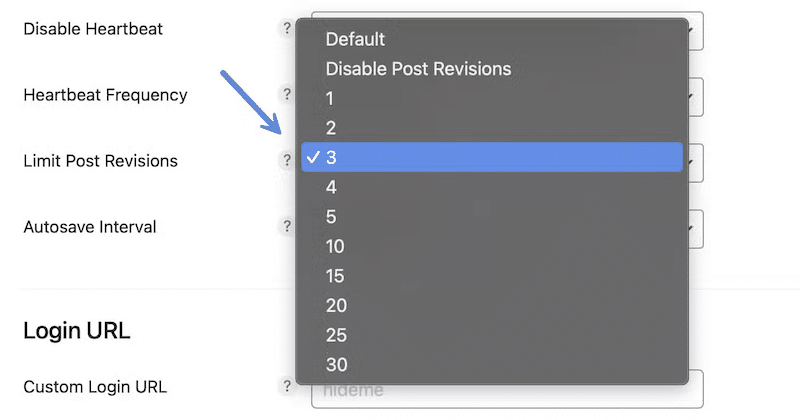
Características clave:
- Limitar o deshabilitar las revisiones posteriores.
- Eliminar los comentarios de spam automáticamente.
- Programe limpiezas para una base de datos sin desorden.
- Elimine transitorios, pingbacks y trackbacks.
Lo que le gustará: Perfmatters tiene características de microoptimización más allá de la base de datos, como deshabilitar los scripts no utilizados, eliminar emojis y bloquear la hinchazón de WooCommerce. El control ajustado que ofrece le permite mantener solo lo que su sitio realmente necesita, lo que resulta en un sitio ligero y de carga rápida.
Consejos para la recuperación y mantenimiento de WordPress
Revise la lista de verificación a continuación para mantener su base de datos y su sitio web completo saludable y optimizado:
- Siempre actualice sus complementos y temas de WordPress para evitar problemas de compatibilidad.
- Actualice su versión PHP a lo último.
- Limpie regularmente su base de datos con una herramienta de optimización confiable.
- Realice copias de seguridad antes de cualquier cambio o actualización importante.
- Monitoree la compatibilidad del tema de WordPress después de cambiar a un nuevo tema.
- Confíe en un buen soporte de alojamiento de WordPress para reducir los problemas relacionados con el servidor.
Bonificación: Optimización del rendimiento después de la reparación
Una vez que se repare su base de datos, no se detenga allí; Ofrezca a su sitio un aumento de rendimiento adicional para mejorar la velocidad de carga y los vitales de la web central. La reparación de su base de datos aborda problemas inmediatos, pero la optimización del rendimiento ayuda a prevenir futuras ralentizaciones y mantiene su instalación de WordPress delgada con el tiempo.
WP Rocket es un poderoso complemento de rendimiento que hace que este proceso sea simple y efectivo sin requerir habilidades técnicas. Le ayuda a mantener una base de datos limpia y optimizada gracias a la limpieza de una base de datos. Encontrará la pestaña de la base de datos que le permitirá limpiar las revisiones postales, los borradores, los comentarios de spam y los transitorios vencidos. Puede programar limpiezas automáticas para mantener su base de datos saludable y prevenir hinchazón innecesario.
WP Rocket va más allá de la optimización de datos y viene con algunas características de rendimiento automatizadas para reducir instantáneamente el tiempo de carga y optimizar los vitales de la web central, como:
Caché y compresión gzip
El almacenamiento en caché de la página de WP Rocket y la compresión GZIP reducen la carga del servidor y el número de llamadas de base de datos necesarias para servir contenido. Esto da como resultado cargas de página más rápidas y una experiencia de usuario mejorada.
Optimización de imágenes críticas
WP Rocket optimiza las imágenes sobre el pliegue, las que están en la parte superior de la página, incluido el elemento de pintura contento más grande, y los retrasos (cargas perezosas) las otras hasta que el usuario se desplaza la página.
Representación perezosa
La presentación perezosa permite que el navegador haga solo los elementos visibles para los usuarios en un momento dado, al tiempo que difiere la carga de otro contenido (como imágenes, iframes o JavaScript) hasta que sea necesario.
Minificación del código
Minificar CSS y JavaScript ayuda a reducir el tamaño del archivo y eliminar el desorden. Los archivos más pequeños significan tiempos de carga más rápidos y se necesitan menos recursos, reduciendo indirectamente el número de solicitudes de bases de datos durante la carga de la página.
| Además de sus características automáticas, WP Rocket ofrece potentes opciones avanzadas. Puede activarlos con un solo clic para aumentar el rendimiento de su sitio web. |
Optimizar la entrega de CSS eliminando CSS innecesario
WP Rocket escaneos y elimina archivos CSS no utilizados, asegurando que solo se cargue el estilo esencial. Esto acelera su sitio y minimiza el procesamiento innecesario que podría sobrecargar su servidor o base de datos.
Cargar JavaScript diferido
Al aplazar la carga de JavaScript, WP Rocket asegura que los scripts solo se ejecutan después de que el contenido principal se cargue completamente. Esto significa que el usuario puede interactuar con el sitio más rápido, mientras que su servidor evita manejar demasiadas solicitudes simultáneas.
Retrasar la ejecución de JavaScript
Esta característica retrasa la carga de archivos JavaScript hasta que el usuario interactúa con su página (por ejemplo, desplazamiento o clic). Reduce el número de solicitudes iniciales de HTTP y base de datos, mejorando el rendimiento y la velocidad percibida.
Carga perezosa
La carga perezosa con el cohete WP significa que las imágenes, los videos, los iframes e incluso las imágenes de fondo CSS solo se cargan cuando están a punto de aparecer en la pantalla.
Fuentes de Google de auto-anfitrión
WP Rocket optimiza las fuentes de Google al alojarlas localmente. El complemento descarga las fuentes de Google para que se almacenen en su servidor en lugar de cargarse desde los servidores de Google. Esta optimización ofrece varios beneficios, incluidos los tiempos de carga mejorados y las métricas de rendimiento clave, así como la experiencia mejorada del usuario y la confiabilidad del sitio web.
Concluir
La reparación de su base de datos con las herramientas adecuadas es simple, pero el mantenimiento es igual de importante. Un sitio saludable de WordPress requiere limpiezas regulares para evitar la hinchazón y mantener alto el rendimiento. Dado que WordPress está completamente impulsado por la base de datos, esta parte de su sitio nunca debe pasarse por alto. ¡Manténgase proactivo con la optimización regular para evitar problemas antes de comenzar a usar WP Rocket! Asegura que su sitio y su base de datos permanezcan optimizados y eviten volver a caer en problemas de rendimiento que podrían conducir a futuros problemas de base de datos.
